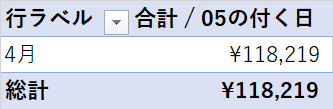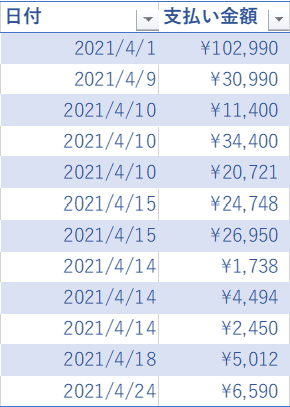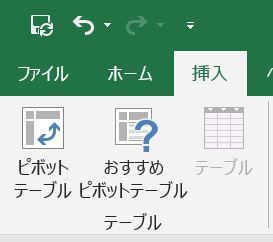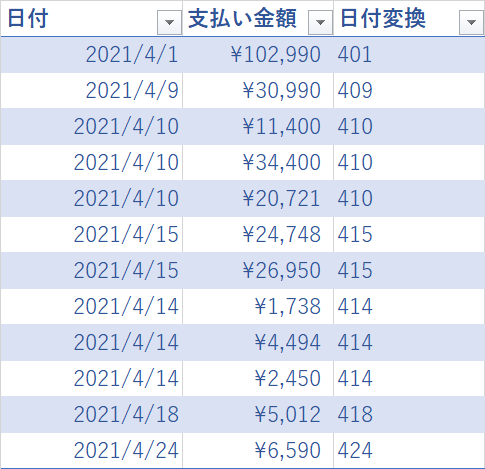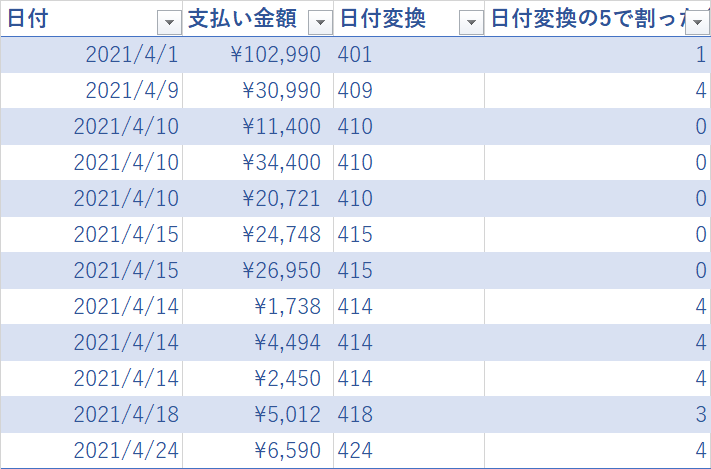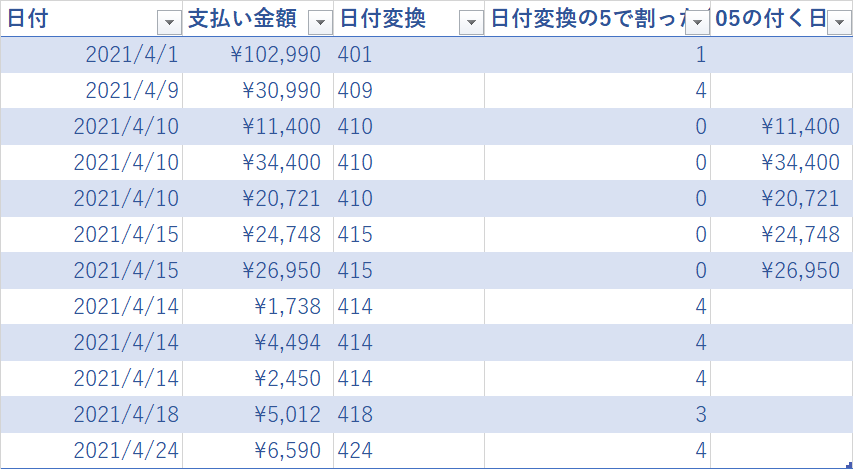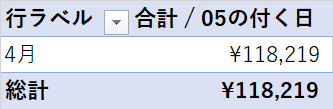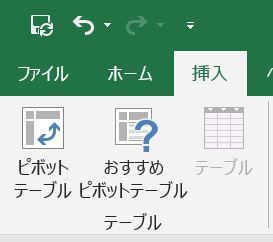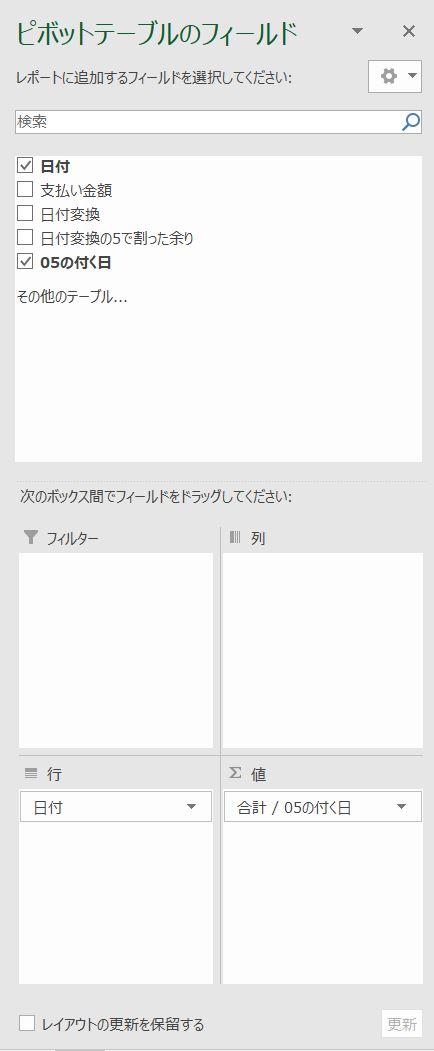じん
ピポットテーブルで特定の日付に使用した金額を集計する方法を紹介します。
今回は代表例として楽天市場でお得にお買い物のできる『0と5の付く日』に使ったお金を集計する方法を例に紹介します。
この記事は以下の人向けです。
- エクセルの関数をある程度理解できる
- ピポットテーブルの扱いができる
約10分もすれば以下のような表をまとめることができます。
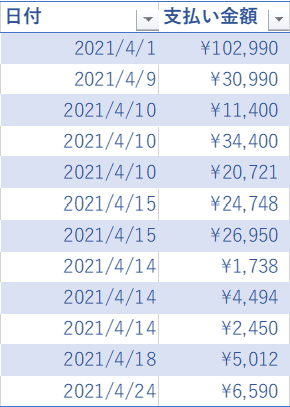 →
→ 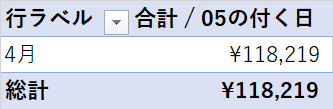
前準備
購入した日付と金額をエクセルに入力する
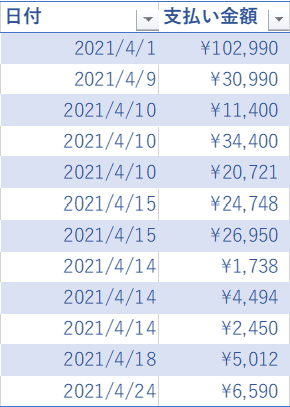
エクセルに入力した範囲をテーブルに指定するとこの後の処理がスムーズになります。
入力した範囲を選択し、挿入タブの「テーブル」を選択するとできます。
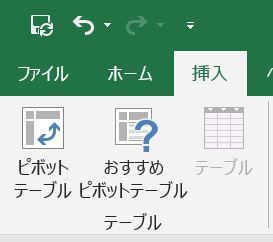
0と5の付く日の金額だけエクセルに表示する
日付のデータを数字に変換する
TEXT関数を使って日付を数字に変換します。
関数内の”m”は月を”D”は日を意味しています。
つまり、日付データを月日の数字の羅列に変更する数式です。
例)1月4日 → 104、 11月14日 → 1114
変換した日付を5で割った余りを求める
MOD関数を使って日付を数字に変換します。
=MOD(TEXT([@日付],”mDD”),5)
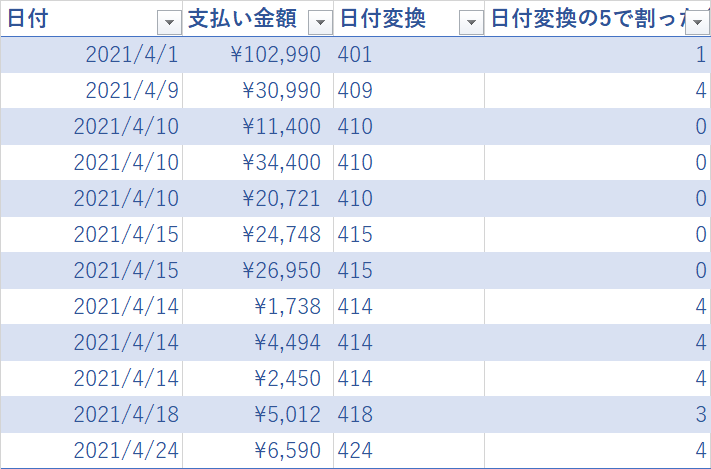
MOD関数ではMOD(数値、除数)と入力すると数値を除数で割った余りの数値が返ってきます。今回は0と5の付く日が5の倍数であることに着目して余りを求めました。
余りが0の場合、購入金額を表示する
If関数を使って、変換した日付を5で割った余りが0となる場合のみ購入した金額が表示をされるようにします。
=IF(MOD(TEXT([@日付],”mDD”),5)=0,[@支払い金額],””)
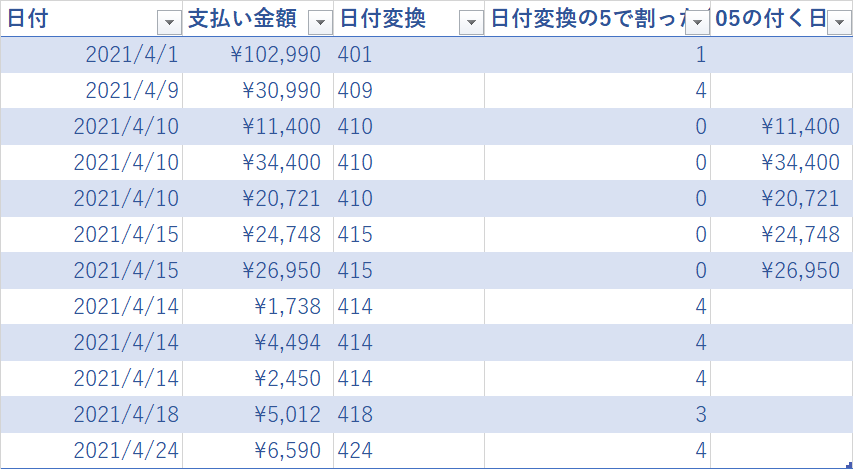
余りが0でない場合は、セルに””と入れることで空白が入力されるようにしてあります。
ここは””ではなく0でも問題はありません。
ピポットテーブルを作成する
作成した表に対し、ピポットテーブルを作成して完成です。
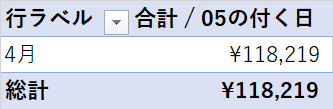
ピポットテーブルは挿入タブの「ピポットテーブル」から選択するとできます
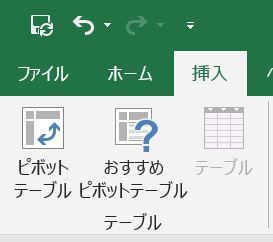
ピポットテーブルのフィールドはこのようになっています
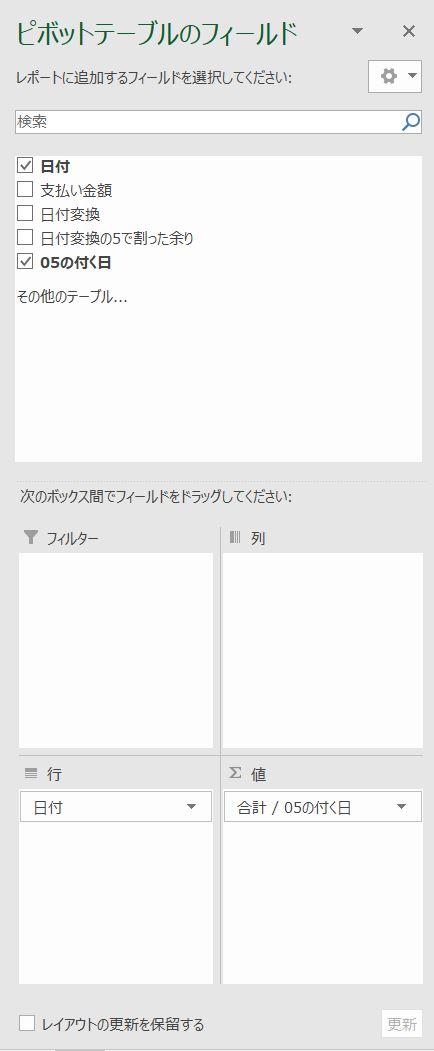
ピポットテーブルの月ごとの集計方法はこちらの記事も参考にしてみてください。
https://dekiru.net/article/12724/
ABOUT ME
エンジニアをしている会社員
日々の生活改善情報を発信していきます
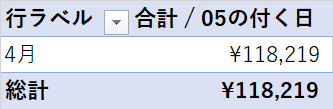
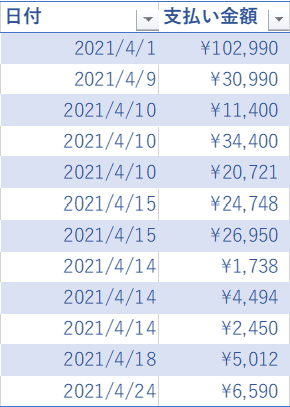 →
→